A produção é uma parte da gestão avançada de inventário e está disponível apenas para aqueles usuários que estejam inscritos para essa funcionalidade.
A funcionalidade de produção permite que você mantenha um registro do inventário de itens produzidos, não só de seus componentes. Pode ser útil para os itens que são feitos com antecedência, não durante um pedido. Por exemplo, em uma padaria. Itens produzidos podem ser movidos entre lojas usando ajustes de inventário e contagens de inventário.
A opção de produção só está disponível para itens compostos.
Abra o item composto para editar ou criar um novo. Ligue a opção 'Usar produção' na seção de inventário.
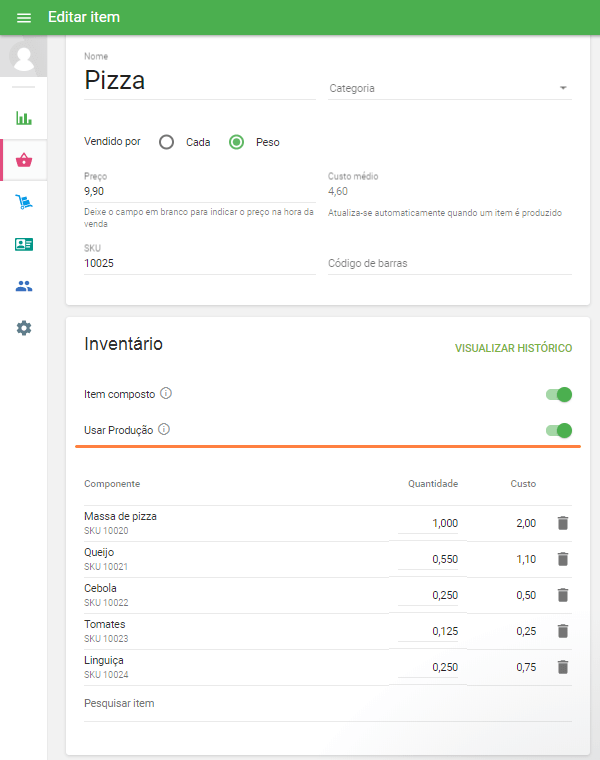
Quando a opção estiver habilitada, os campos 'Em estoque' e 'Estoque Baixo' irá aparecer no formulário do item. Você pode definir esses valores para o item composto manualmente, e isso não influenciará o estoque dos ingredientes.
De agora em diante, o estoque dos ingredientes será alterado na criação da produção ou desmontagem (que será explicado mais tarde).
Ao vender um item com a opção 'Produção' habilitada, o estoque do item composto será reduzido, mas não seus ingredientes.
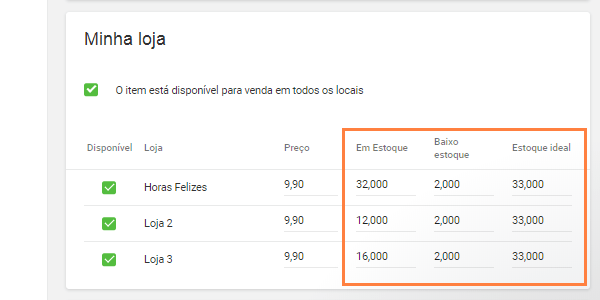
Não se esqueça de salvar as alterações.
Vá para a seção de 'Produção' no menu 'Gestão de inventário'.
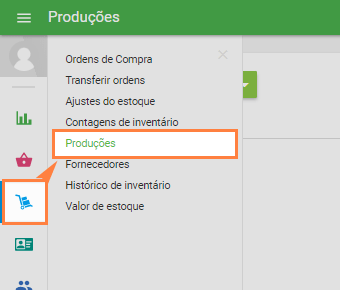
Para criar uma produção, clique no botão '+ Adicionar produção'.
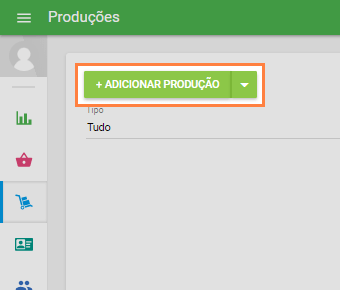
O formulário 'Criar produção' será aberto para edição.
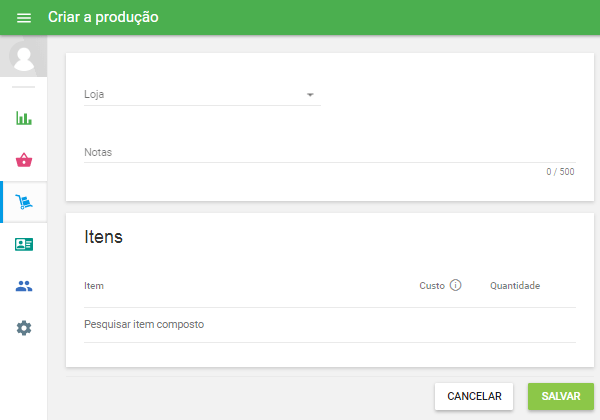
Selecione a loja da lista suspensa onde você gostaria de realizar a produção. Você também pode fazer anotações no campo 'Notas'.
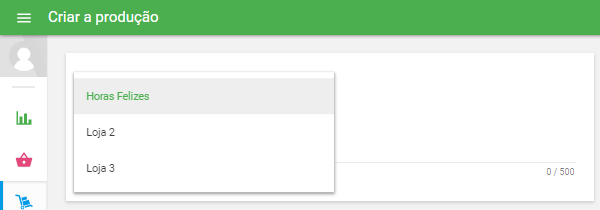
Na seção de 'Produtos', você pode encontrar e adicionar itens na lista de seus produtos compostos em que foi habilitada a opção produção. Se você clicar no campo, irá aparecer uma lista suspensa de seus produtos, e você pode digitar o nome do ítem, SKU ou código de barras para localizar o item desejado.
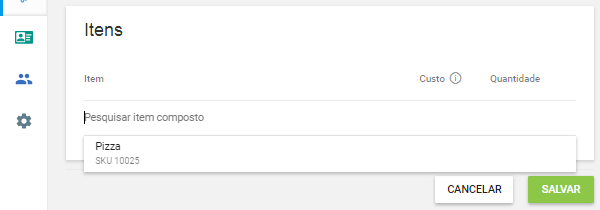
O campo 'Custo' reflete o valor que é calculado com base no custo dos componentes do item.
Preencha o campo 'Quantidade' com a quantidade de cada produto que você deseja produzir.
Você pode adicionar mais itens à ordem de produção da mesma maneira como acima.
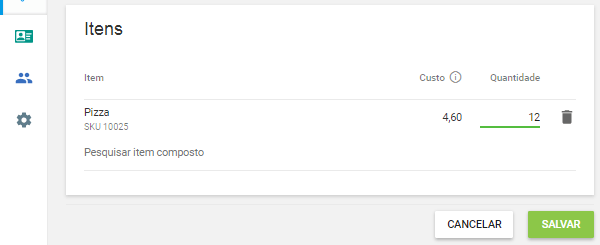
Clique no botão 'Salvar' para criar uma ordem de produção.
Depois disso, o estoque dos itens compostos produzidos será aumentado de acordo com sua quantidade; o estoque dos componentes dos itens produzidos será diminuído com base na sua utilização em itens compostos produzidos.
Além disso, o valor do custo médio para cada peoduto composto produzido será atualizado.
Agora você verá o documento de produção criado.
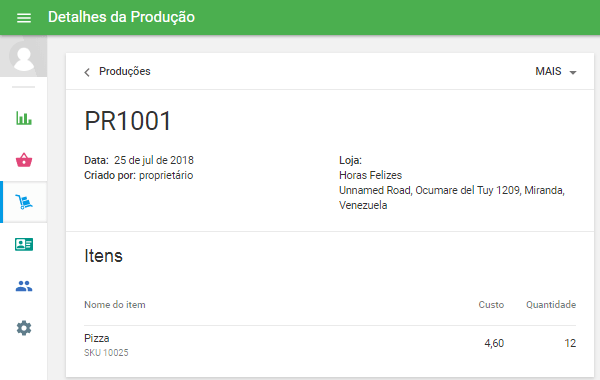
Existem operações disponíveis com o documento de produção no menu 'Mais': salvar como PDF, salve como CSV e duplicar.
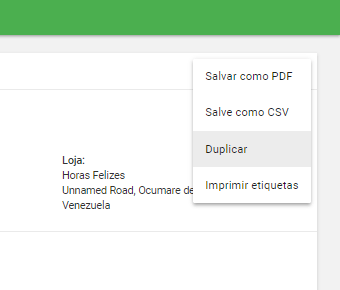
Se você quer desmontar o produto composto produzido, clique na seta para baixo e selecione 'Adicionar desmontagem'.
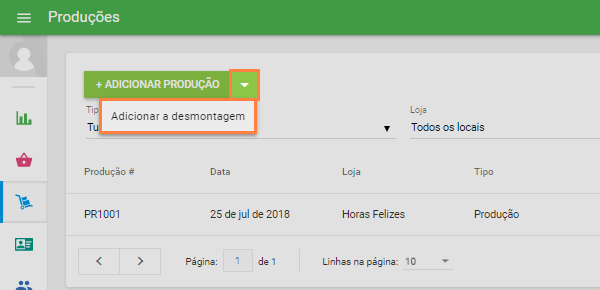
Preencha o formulário "Criar desmontagem" de maneira semelhante à "Criar produção".
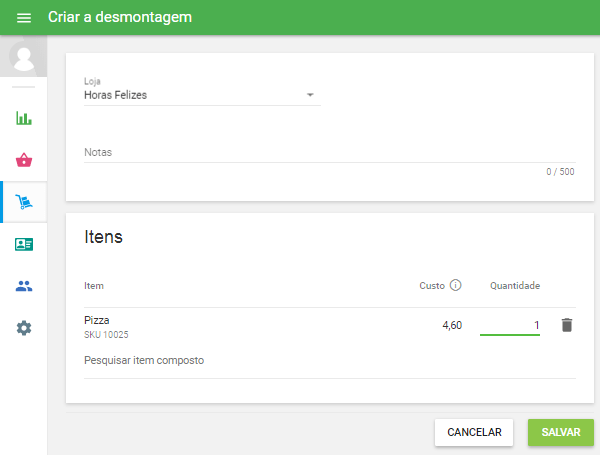
Depois de clicar no botão "Salvar", o estoque dos itens compostos desmontados será reduzido pela quantidade mencionada e o estoque de seus componentes será aumentado com base no seu uso nos itens compostos produzidos. O custo dos componentes também é renovado.
Veja também:
Visão geral de gestão de inventário avançado
Como trabalhar com ordens de compra e fornecedores
Como trabalhar com transferência de pedidos
Como trabalhar com ajustes de estoque
Historico do inventário e relatório de avaliação
Como trabalhar com contagem de inventário